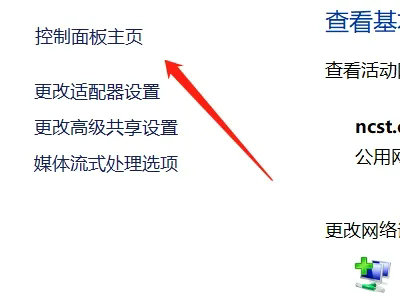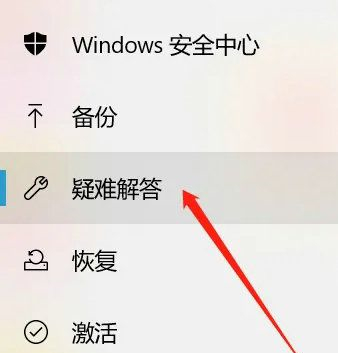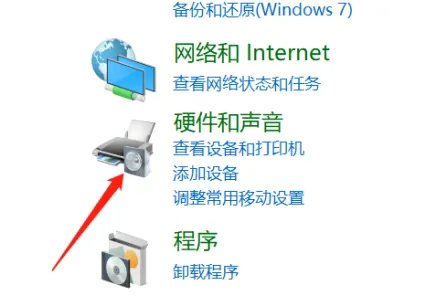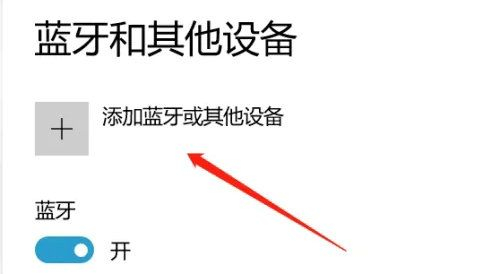Win10系统蓝牙耳机已配对但无法连接怎么解决?
2022-08-03
电脑教程
来自:
未知
|
Win10系统蓝牙耳机已配对但无法连接怎么解决?最近有用户反映这个问题,在使用电脑连接蓝牙耳机的时候遇到了这种情况,这是怎么回事呢?针对这一问题,本篇带来了详细的Win10系统蓝牙耳机已配对但无法连接的解决方法,分享给大家。 Win10系统蓝牙耳机已配对但无法连接的解决方法: 1、在Windows10系统桌面,依次点击“开始”,“Windows系统”“控制面板”菜单项。 2、在打开的控制面板窗口中,点击右上角的“查看方式”下拉菜单。 3、然后在弹出的菜单中选择“大图标”菜单项,这时,会打开所有控制面板项窗口,点击窗口中的“疑难解答”图标。 4、在打开疑难解答设置页面中,点击“硬件和声音”图标。 5、在打开的新窗口中,点击“蓝牙”一项的快捷链接,这时会打开“解决并帮助预防计算机问题”的窗口。
6、点击“下一步”按钮,Windows10系统会自动扫描并检测问题,完成后重新启动计算机,就可以正常使用蓝牙鼠标了。 |